Como limpar cookies e cache de um site no navegador Chrome
Outro Guia útil / / August 05, 2021
Os sites enviam cookies aos usuários quando eles os acessam. Esses cookies são uma forma de os sites monitorarem seu comportamento no site. Em seguida, eles usam essas informações para exibir coisas de acordo com suas preferências e escolhas. Os sites dizem que os cookies e o cache ajudam a carregar a página mais rápido, pois as informações sobre o site já estão salvas no navegador. Mas nem todo site é seguro, e a maioria deles rastreia as atividades do usuário na web.
Ter cookies e cache de um determinado site traz algumas vantagens, pois as páginas carregam mais rápido se você tiver uma conexão lenta. Ele ainda salva as informações de login ou login de um usuário. E usando essas informações, um usuário pode fazer login automaticamente no site com apenas um clique. Mas, como mencionado acima, nem todos os cookies do site funcionam no melhor interesse do usuário. Mas, felizmente, se você suspeitar dos cookies de um site específico e quiser eliminá-los, você pode fazer isso. Neste artigo, iremos orientá-lo sobre como limpar os cookies e o cache de um site específico no navegador Google Chrome.

Limpando cookies:
Limpar os cookies e o cache significa que os sites que você já visitou carregarão mais lentamente do que antes. E os formulários também não serão preenchidos automaticamente. Você terá que preencher todas as informações manualmente. Alguns sites podem até exibir mensagens de erro e, em seguida, pedir permissão para permitir cookies novamente. Mas se você não quer que as empresas de publicidade rastreiem seu movimento na Internet, limpar os cookies é sua única saída.
Para limpar os cookies, você terá que limpar o cache desse site e isso limpará os cookies. Agora, se você usa o Chrome no seu telefone e PC, limpar o cache do telefone não cuidará dos cookies no PC. Os cookies são específicos do hardware, então você terá que limpar os cookies de cada dispositivo individualmente. E limpar o cookie de um site no navegador Chrome não o limpará do Firefox ou Safari ou de qualquer outro navegador. Para se livrar dos cookies em cada navegador que você usa em um dispositivo, você terá que entrar nas configurações de cada um desses navegadores individualmente.
Como limpar cookies e cache de um site no navegador Chrome?
Portanto, iremos orientá-lo sobre como limpar a memória cache dos cookies de um determinado site no navegador Chrome.
- Abra o navegador Google Chrome.
- Acesse o site cujos dados de cache e cookie você deseja limpar.
- Clique no pequeno ícone de cadeado ao lado da barra de endereço.
- Clique em “Configurações do site”.

- Agora clique no botão “Limpar dados” que você vê na próxima janela.
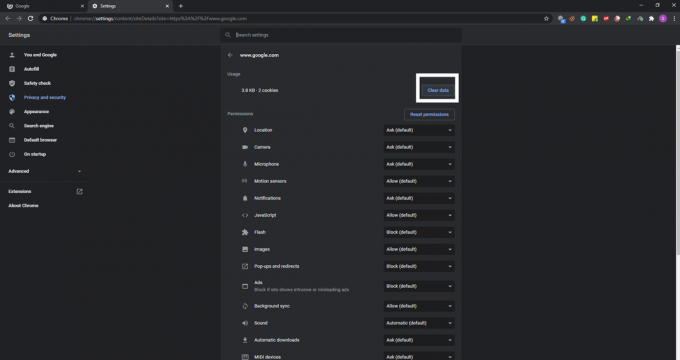
- Clique em “Limpar” novamente na janela pop-up que aparece pedindo confirmação.

- Atualize a página da web.
Agora, alguns sites têm sites de subdomínio. O método acima apenas limpará o cookie e os dados de cache do site principal que você inseriu na barra de endereço. Se você deseja limpar até mesmo os sites de subdomínio, tente a próxima correção.
- Na barra de endereço do Google Chrome, digite “chrome: // settings / content / all” sem as aspas.
- Aqui você verá uma lista de todos os sites cujos cookies e dados de cache estão armazenados em seu sistema. Clique no site cujos dados você deseja limpar.
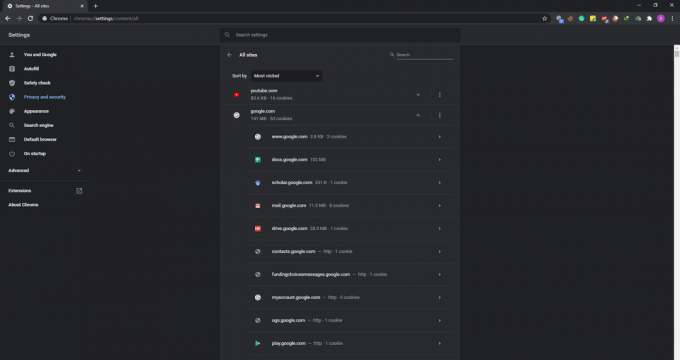
- Todos os sites de subdomínio vinculados a esse site serão exibidos. Clique no site do subdomínio cujos dados você deseja limpar.
- Na janela seguinte, clique no botão “limpar dados” e, em seguida, clique no botão “limpar” na janela pop-up que aparece pedindo confirmação.

Esse método o ajudará a limpar os cookies e os dados de cache de um site de subdomínio específico. Se você deseja limpar todos os cookies e cache do site de subdomínio relacionados a um site principal ou de domínio, tente o próximo método.
- Na barra de endereço do Google Chrome, digite “chrome: // settings / content / all” sem as aspas.
- Aqui você verá uma lista de todos os sites cujos cookies e dados de cache estão armazenados em seu sistema.
- Clique no ícone de três pontos próximo ao site de domínio principal e escolha “Limpar dados”.

- Clique em “Limpar” quando uma janela pop-up aparecer, pedindo a confirmação de sua ação.

Isso limpará todos os cookies do site de subdomínio e dados de cache relacionados ao domínio principal cujos dados você apagou.
Este método simples irá livrar-se de todos os cookies e dados de cache armazenados para um site no navegador Chrome. Depois disso, se você visitar o site novamente, provavelmente ele carregará em uma velocidade mais lenta. Se for um site que exija login em uma conta, você será solicitado a efetuar login novamente usando suas credenciais.
Agora, se você tiver alguma dúvida com este guia, comente abaixo. Além disso, certifique-se de verificar nossos outros artigos sobre dicas e truques do iPhone,Dicas e truques do Android, Dicas e truques para PCe muito mais para obter informações mais úteis.
Um fanático por techno que adora novos gadgets e sempre quer saber sobre os jogos mais recentes e tudo o que está acontecendo no mundo da tecnologia. Ele tem um grande interesse em Android e dispositivos de streaming.

![Como instalar o Stock ROM no Alcatel 9010X [Firmware Flash File / Unbrick]](/f/c92f010526cba432be2cfb9506a4c2ef.jpg?width=288&height=384)
![Como entrar no modo de recuperação no Gooweel S10 [estoque e personalizado]](/f/1014040d95bd58958abd38f1453e4c1a.jpg?width=288&height=384)
